LANGKAH-LANGKAH INSTALASI LINUX SUSE 10.2
Langkah pertama adalah kita Restart
terlebih dahulu computer yang akan kita install,lalu masukan CD,maka
akan muncul tampilan YAST,Yast memandu kita melakukan instalasi Suse
Linux. Instalasi terbagi dalam beberapa langkah,Yast bisa dipakai untuk
berbagai konfigurasi ,Hardware,Sistem,Security dan Network.ini adalah
tampilan pertama linux SUSE setelah proses restart,maka untuk memulai
proses penginstallan kita pilih INSTALLATION, Setelah mendapatkan CD/DVD OpenSUSE,
kita dapat melakukan proses instalasi OpenSUSE dengan mudah. Yang
diperlukan hanyalah mengubah proses boot agar komputer melakukan proses
booting dari CD/DVD.
Langkah Kedua
ikuti petunjuk penginstallan, pada Menu pilihlah Installation,
Lalu setelah kita meng-klik installation maka
tunggu sampai proses Loading selesai setelah itu kita akan melihat
tampilan suse yang sangat bagus dengan warna biru,ini adalah tampilan
linux suse setelah mengklik installation atau selama loading :
Lalu setelah itu akan muncul tampilan seperti
dibawah ini :
Setelah selesai proses diatas
maka Setelah selesai proses diatas maka akan muncul tampilan seperti
dibawah ini,untuk memulai proses installasi maka akan muncul untuk
pilihan bahasa maka kita pilih “ENGLISH (US) Lalu itu klik next :
pada menu
instalation Mode pilih New Instalation, lalu pilih next untuk
melanjutkan,
Lalu pada bagian ini kita tandai KDE
kemudian klik next untuk melanjutkan,
Lalu masuk ke change,pilih partitioning
dan software
Ini tampilan software lalu tandai
Lalu
klik countinue
Pada menu Instalation Settings
pilih tombol change kemudian pilih Base Partition Setup on this Proposal
lalu Next, jika anda sudah terinstall windows maka akan diperlihatkan
partisi yang ada beserta partisi linux yang akan diinstall maka akan
tercipta dual booting (windows & OpenSuse 10.2)
pada menu awal GRUB selanjutnya tekan
accept, tekan accept lagi,
kemudian pilih tombol install pada menu confirm
installation,
Ini
adalah tampilan setelah kita memilih install tunggu sampai proses
loading selesai
:
Setelah
selesai proses ini maka secara otomatis computer anda akan ter-restart,
Seteah itu maka akan mncul tampilan seperti di bawah ini.
Tunggu
sampai proses ini selesai.
Maka
akan ada tampilan seperti dibawah ini.
Di sini kita isi password user.
Kemudian isi Hostname dan Domain name
Kemudian
akan tampil Network Configuration
Pada
menu Test internet Conection pilih saja no, skip this test lalu tekan
Next,
Ini adalah tampilan untuk Running Internet
Conecction Test dengan kata lain yaitu untuk test koneksi internet.
Kemudian next
Ini
adalah Nevell Custumer Center Configration
Pilih Configure Later
Pilih next
Buat user yang lain selain root (e.g. admin):
System konfigurasi
telah di buat kemudian next
Akhirnya
yast menampilkan untuk mengecek hardware (kartu
grafik,printer,sound,kartu TV dan Bluetooth).Anda dapat menyetujui
sesudah pengecekan hardware dianggap tidak penting untuk sebuah server.



















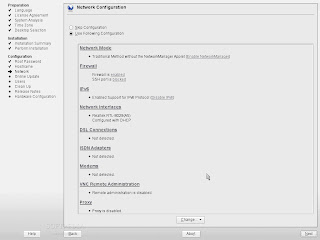












0 komentar:
Posting Komentar